Google startet som en internett-søkemotor i 1998 og fortsetter å lage diversifiserte tjenester og produkter som reklame, Wi-Fi-rutere , høyttalere og mange flere.
Google Home Mini er et av produktene sine rettet mot hjemmebrukere. Det er en smart høyttaler drevet av Google Assistant AI -applikasjonen. Hvis du eier denne høyttaleren, kan du møte en situasjon der den nåværende Wi-Fi er svak , og du må endre til en annen Wi-Fi . Så vet du hvordan du kan endre Wi-Fi på Google Home Mini?
Du kan slutte å bekymre deg for det siden vi fikk deg dekket! Dette innlegget vil gi en enkel trinn-for-trinns guide for hvordan du gjør det. I tillegg vil vi også beskrive hva en Google Home Mini kan gjøre.
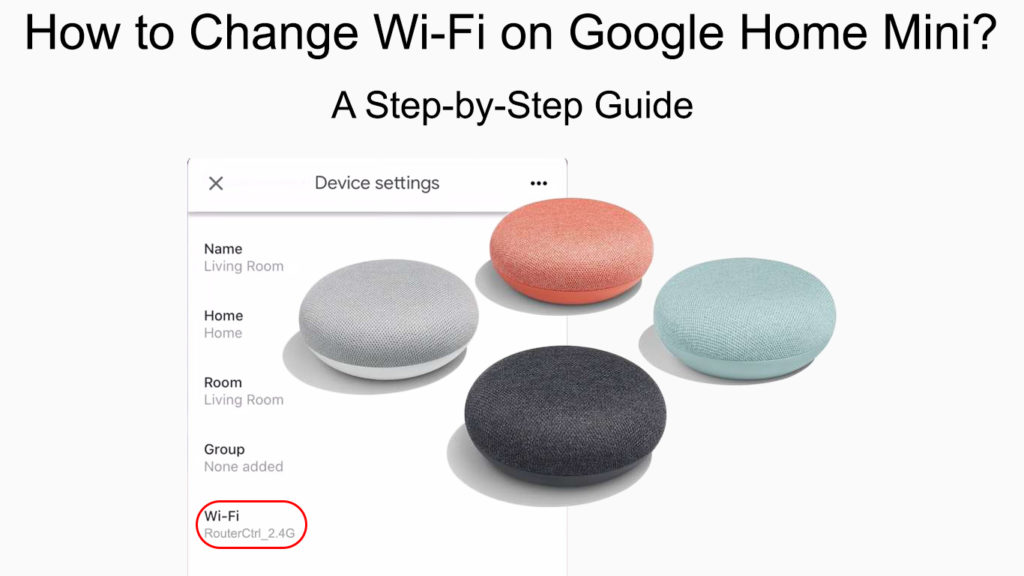
Møt Google Home Mini
Google Home Mini ble introdusert i 2017 som en mindre versjon av Google Home - en smarthøyttaler i full skala. Google Home har siden fått nytt navn til Google Nest i 2019, og Google Home Mini har også fått sin etterfølger - Google Nest Mini, som ble lansert i 2019.
Google Home Mini er en smart høyttaler, akkurat som storebroren Google Home. Siden det er mye mindre enn Google Home, kan du enkelt plassere det flere steder og til og med henge den på en liten veggkrok.
Du kan kjøre den over stemmekontroll via Google Assistant Platform. Det betyr at du kan gi forskjellige talekommandoer ved å utløse det først med Hey Google. Google Assistant -funksjonene er alt for bruk - du må snakke med Google Home Mini. Du kan bruke den til å se på TV, streame YouTube -videoer, lytte til musikk eller til og med få tilgang til smarthuskontrollene dine, så lenge stemmen din kan nå Google Home Mini.
Vi introduserer Google Home Mini
Sette opp Google Home Mini
Hvis du har et smart hjemmesystem, er Google Home Mini ganske nyttig. Selv om denne bittesmå høyttaleren ikke er så kraftig som noen andre Google Home/Nest-produkter, gjør den superkompakte design (ikke mye større enn en smultring) det lettere å bevege seg rundt. Dessuten kan du sette den opp like enkelt som ABC.
Følg følgende trinn for å konfigurere det i ditt smarte hjemmesystem:
- Koble Google Home Mini til en strømkilde ved hjelp av adapteren som er gitt i pakken.
- Du bør se lysene blinke. Enheten er klar når alle fire lysene er på.
- Du trenger en smarttelefon eller et nettbrett (iOS eller Android).
- Spor Google Home -appen i App Store eller Google Play . Last ned og installer appen på mobilenheten din.
Merk: Ikke for å forvirre, Google Home var en avbrutt høyttaler (erstattet av Google Nest), mens Google Home-appen er en applikasjon for å administrere Google-enheter og Google Wi-Fi.
- Start Google Home -appen.
- Vanligvis vil Google Home -appen automatisk gjenkjenne Google Home Mini på telefonen eller nettbrettet. Hvis det ikke gjør det, kan du legge til en ny enhet i innstillinger.
- Klikk på Setup -knappen.
- Google Home Mini vil produsere en lyd. Trykk på ja hvis du kan høre det.
- Deretter kan du se en liste over enhetssteder. Velg et sted som beskriver hvor enheten din er plassert. Du kan alltid endre det senere hvis du flytter til andre steder.
- Deretter kan du se en liste over tilstøtende Wi-Fi-nettverk. Velg ditt Wi-Fi-nettverk , og skriv inn passordet.
- Trykk på Connect og Google Home Mini vil få tilgang til Internett.
- Deretter kan du se personverninformasjonen, vilkårene og betingelsene. Klikk Neste for å angi avtalen din.
- Appen vil guide deg til Google Assistant Setup and Preferences.
- Du kan bruke Google Home Mini nå. Begynn med Hey Google, etterfulgt av et spørsmål eller kommando.
Hvordan sette opp Google Home Mini
Endre Wi-Fi på Google Home Mini
Verden er nå overfylt med en halv milliard Wi-Fi-nettverk. Ikke rart, noen ganger, blir Wi-Fi-nettverket ditt svakt på grunn av overbelastning av internett eller av en eller annen grunn. Heldigvis har de fleste brukere alternativer som et andre Wi-Fi-band eller personlige hotspots fra smarttelefonen eller mobilenheten din. Du kan alltid endre til et raskere nettverk når det er nødvendig.
Følg disse trinnene for å endre Wi-Fi på Google Home Mini:
- Start Google Home -appen.
- Trykk på innstillingene (girikonet) øverst til høyre på skjermen.
- Velg Wi-Fi.
- Du vil se glem denne nettverkslinjen ved siden av din nåværende Wi-Fi-tilkobling. Trykk på baren.
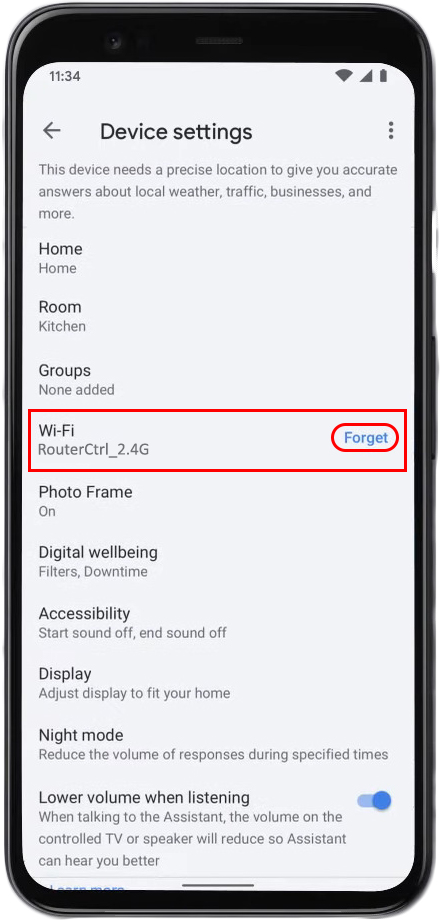
- Du blir bedt om å dobbeltkreftere valget ditt. Trykk på Glem Wi-Fi-nettverk for å fortsette.
- Du vil gå tilbake til hjemmesiden til Google Home -appen og må sette opp Google Home Mini igjen på det nye nettverket.
- Igjen, trykk på installasjonsknappen.
- Når du hører en lyd som kommer fra Google Home Mini, trykker du på Ja -knappen.
- Du kan se en liste over steder. Velg riktig sted der enheten din er, og trykk på neste.
- Flere tilstøtende Wi-Fi-nettverk vises på skjermen.
- Velg det nye nettverket du vil koble til, og skriv inn passordet når du blir bedt om det.
- Trykk på Connect og Google Home Mini vil nå koble til Internett via det nye Wi-Fi-nettverket.
Merk: Etter å ha endret Wi-Fi-tilkoblingen på Google Home Mini, må du ikke gå gjennom alle de andre avanserte innstillingene. Alle andre skreddersydde innstillinger vil forbli uendret - det er ikke som om du tilbakestiller mini til fabrikkinnstillinger.
Hvordan endre Wi-Fi på Google-hjemmet ditt og reirenheter
Google Home Mini -funksjoner
I likhet med Apple har Google også et omfattende økosystem. Creme de la Creme of Googles Service er AI-drevet Google Assistant. Ved hjelp av Google Assistant kan Google Home Mini gjøre flere imponerende oppgaver. Her er noen av dem.
Spille musikk
Alt starter med OK Google; På noen enheter fungerer hei Google også. Google Assistant vil utløse, og nå kan du be den spille sanger på enheten din, musikkstrømming av musikk eller online sanger.
Eller kanskje du trenger å lytte til beroligende, avslappende og omgivelsesmusikk etter en lang dag på jobben. Google Assistant kan spille disse lydene kontinuerlig i 12 timer hvis du ikke slår av enheten. Det er lenge nok til å holde et avslappet sinn, og mange mennesker med søvnproblemer bruker disse lydene for å hjelpe dem med å sovne raskere.
Tre måter å spille musikk på Google Home Mini
Få informasjon
Du kan be om omtrent all informasjon du ønsker. Selv om du også kan søke på nettet etter slik informasjon, trenger du ikke å bruke en datamaskin eller heve en finger med Google Home Mini. Si hva du vil vite, som hva tiden nå?, Eller hva hovedstaden Argentina?, Og Google Home Mini vil gi deg svaret eller informasjonen med Google Assistants Help.
Vennligst barna dine
Hvis du har barn hjemme, kan du be Google Home Mini om å underholde dem i timevis. Enten du spiller spill, forteller vitser eller leser historier om sengetid, har Google Home Mini utallige måter å holde barna dine opptatt på.
Administrer ditt smarte hjem
Smarte hjemmeenheter er pleide å være ganske dyre, men de er nå mye billigere og blir raskt nødvendige. Med mer trådløst koblingbare hjemmeenheter, er det lett å forstå hvorfor du trenger en enhet som Google Home Mini.
Anbefalt lesing: Hvordan sikkerhetskopiere og gjenopprette ruterkonfigurasjonsinnstillinger (trinn-for-trinns guide)
Det vil være et knutepunkt å administrere dusinvis av identifiserbare hjemmeenheter som TV -er, fjernkontroller, sikkerhetskameraer , lys og mange andre apparater.
Planlegg aktivitetene dine
Opptatt mennesker pleide å holde en dyr elektronisk planlegger, utstyrt med en spesiell penn, for å administrere sin travle timeplan. Med en Google Home Mini, trenger du ikke å trykke på den lille skjermen med flere funksjoner med en penn. Du kan administrere din daglige rutine - sette opp alarmen, sjekke planlagte møter, sjekke flyene dine eller spørre hvordan trafikken er.
Kommunisere på dobbelt språk
Mens Google Home Mini kan gjenkjenne flere språk, kan du bare angi to språk samtidig. For å legge til et språk, gå til Google Home -appen og gjøre følgene:
- For det første må du koble telefonen/nettbrettet til det samme Wi-Fi-nettverket som Google Home Mini.
- Trykk på kontoen din som ligger øverst til høyre på skjermen.
- Trykk deretter på assistentinnstillinger.
- Trykkspråket> Legg til et språk.
- Velg et annet språk å legge til.
- Du kan nå snakke på et av de to språkene; Google Home Mini vil forstå instruksjoner og også snakke på begge språk.
Konklusjoner
Google Home Mini er en smart trådløs enhet som mange nylige IoT -produkter. Takket være stemmekommandoene, kan du be Google Home Mini om å utføre alle slags ting uten å flytte en finger. I tillegg, som navnet antyder, er det en mini -enhet som du enkelt kan flytte og legge hvor som helst du vil.
Dessuten er det en ganske enkel prosess. I denne artikkelen har vi vist hvordan du kan endre Wi-Fi på Google Home Mini raskt hvis du ikke er sikker på hvor du skal begynne. Håper dette innlegget hjalp deg med å bytte til en annen Wi-Fi raskt og smertefritt.
